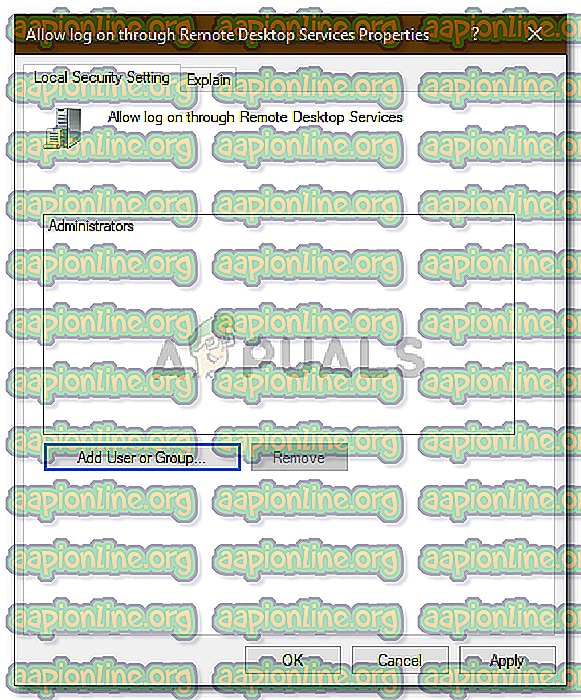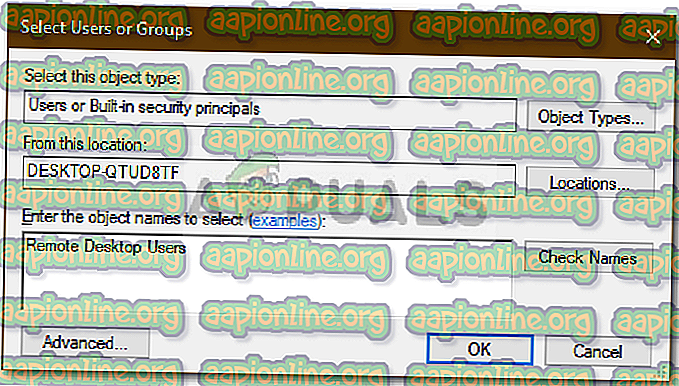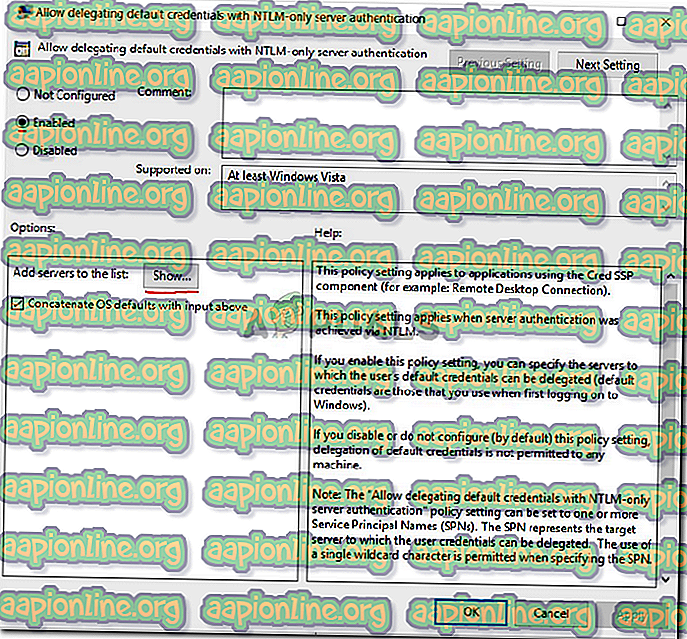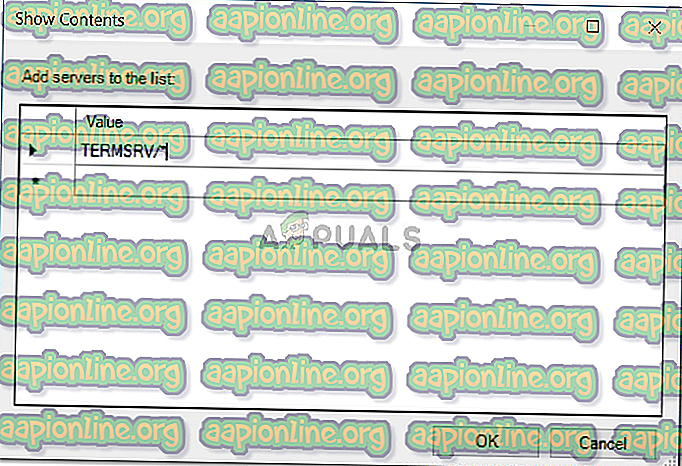Oplossing: uw referenties werkten niet in Extern bureaublad
Het foutbericht ' Uw gegevens werken niet ' wordt weergegeven als u geen verbinding met het externe systeem kunt maken via de Remote Desktop-verbinding. Deze fout wordt vaak veroorzaakt door Windows-beleid dat inkomende RDP-verbindingen voorkomt, of gewoon de gebruikersnaam van uw systeem. Omgaan met deze specifieke fout kan erg zijn omdat de fout niet in de referenties zit, maar ergens anders. Een dergelijke foutmelding kan zelfs verschijnen als u de juiste gegevens invoert, waardoor het een beproeving wordt.

Als u het foutbericht ontvangt nadat u een nieuw exemplaar van Windows 10 hebt geïnstalleerd, bent u niet het enige slachtoffer. Veel gebruikers zijn afhankelijk van Remote Desktop Connections en dergelijke fouten zijn meestal een nachtmerrie voor hen, maar maak je geen zorgen, je kunt het probleem oplossen door deze handleiding te volgen.
Wat veroorzaakt het foutbericht 'Extern bureaublad, uw referenties werkten niet' in Windows 10?
De volgende factoren blijken vaak de oorzaak van het genoemde foutbericht te zijn:
- Gebruikersnaam wijzigen: soms, wanneer u Windows opnieuw installeert of uw huidige gebruikersaccount hernoemt, kan dit een dergelijk probleem veroorzaken. Wanneer u uw gebruikersnaam wijzigt, wordt deze eigenlijk niet gewijzigd voor de Verbinding met extern bureaublad waardoor het foutbericht wordt gegenereerd.
- Windows-beleid: in sommige gevallen is het foutbericht te wijten aan een Windows-beveiligingsbeleid dat voorkomt dat niet-beheerders inloggen.
Nu u de oorzaken van het foutbericht kent, kunt u de onderstaande oplossingen volgen om uw probleem op te lossen. Zorg ervoor dat u de gegeven oplossingen in dezelfde volgorde volgt als aangegeven.
Oplossing 1: gebruikersnaam terugzetten
Zoals we hebben vermeld, wordt het foutbericht soms veroorzaakt omdat de gebruiker waarmee u verbinding probeert te maken niet bestaat op de Remote Desktop-server. Dit gebeurt wanneer u probeert uw gebruikersnaam te wijzigen of een nieuw exemplaar van Windows installeert. Als u uw gebruikersnaam wijzigt, hoeft deze niet noodzakelijkerwijs te worden gewijzigd voor Verbinding met extern bureaublad en zijn uw inloggegevens dus onjuist omdat de gebruiker niet op de server staat. Om het probleem te isoleren, moet u dus terugkeren naar de gebruikersnaam die u hebt gebruikt voordat het foutbericht verscheen.
Oplossing 2: Windows-beveiligingsbeleid bewerken
Er is een Windows-beveiligingsbeleid voor Verbinding met extern bureaublad waarmee niet-beheerders niet kunnen inloggen met RDP. Als u dus wilt inloggen met een niet-admin gebruikersaccount, moet u de externe bureaubladgebruikers toegang verlenen. Hier is hoe het te doen:
- Druk op Windows-toets + R om het dialoogvenster Uitvoeren te openen.
- Typ ' secpol.msc ' en druk op Enter. Hiermee wordt het venster Lokaal beveiligingsbeleid geopend.
- Vouw Lokaal beleid uit en selecteer vervolgens Toewijzing van gebruikersrechten .
- Zoek aan de rechterkant en dubbelklik op ' Aanmelden via Remote Desktop Services toestaan ' of ' Aanmelden via Terminal Services toestaan '.
- Klik op Gebruiker of groep toevoegen en typ vervolgens Extern bureaublad-gebruikers .
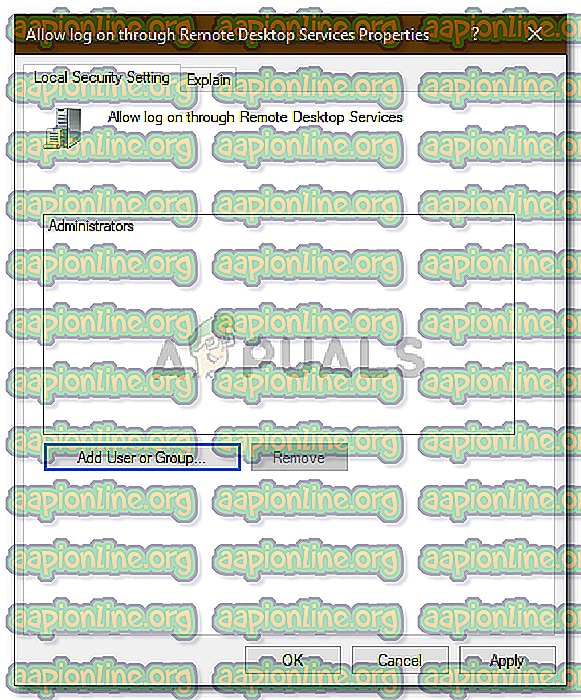
- Klik op OK, klik op Toepassen en vervolgens nogmaals op OK .
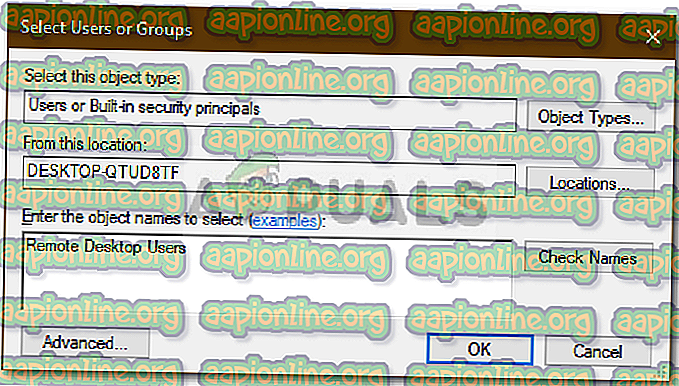
- Start uw systeem opnieuw op om de wijziging door te voeren.
- Controleer of het het probleem oplost.
Oplossing 3: Lokaal groepsbeleid bewerken
Als de bovengenoemde oplossingen niet voor u werken, kunt u proberen het probleem te isoleren door een paar lokale groepsbeleid aan te passen. In principe moet u een set beleid voor legitimatiegegevens een specifieke waarde geven die uw probleem waarschijnlijk zal oplossen. Hier is hoe het te doen:
- Druk op Windows-toets + R om Uitvoeren te openen.
- Typ ' gpedit.msc ' om de Editor voor lokaal groepsbeleid te openen.
- Navigeer daarna naar het volgende pad:
Computerconfiguratie> Beheersjablonen> Systeem> Delegatie van referenties
- Dubbelklik op het beleid ' Sta delegeren van standaardreferenties toe met alleen NTLM-serververificatie ' om het te bewerken.
- Stel dit in op Ingeschakeld en klik vervolgens op Tonen .
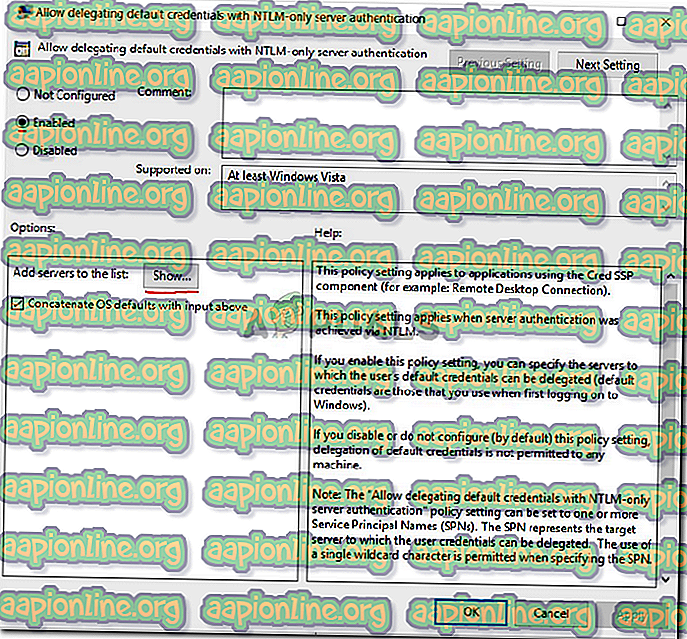
- Dubbelklik onder Waarde, typ TERMSRV / * en klik vervolgens op OK.
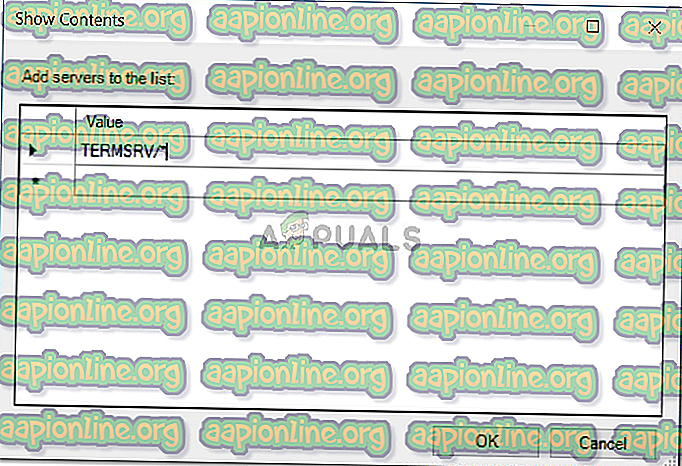
- Doe hetzelfde voor het volgende beleid:
Delegeren van standaardreferenties toestaan Deling van opgeslagen referenties toestaan Deling van opgeslagen referenties met NTLM-only serverauthenticatie toestaan
- Sluit ten slotte de Local Group Policy Editor en start uw systeem opnieuw op.
- Controleer of het probleem blijft bestaan.